
右击!
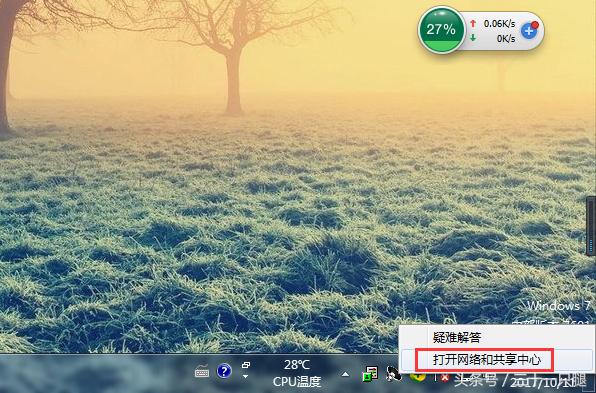
打开网络共享中心

注意看椭圆的网络类型,我这里是"公用网络"

所以这里点共用!并且设置如下


设置完了记得保存
第二步

选择你想共享的文件夹或者磁盘,我这里选的"动态图"

右击选属性

点共享

点红框

先点1,再点2

然后点加,最后点享

然后关闭所有,右击你要共享的文件夹又来到这一步,选高级共享

设置如图就完成啦!
是不是很简单啊!
,

右击!
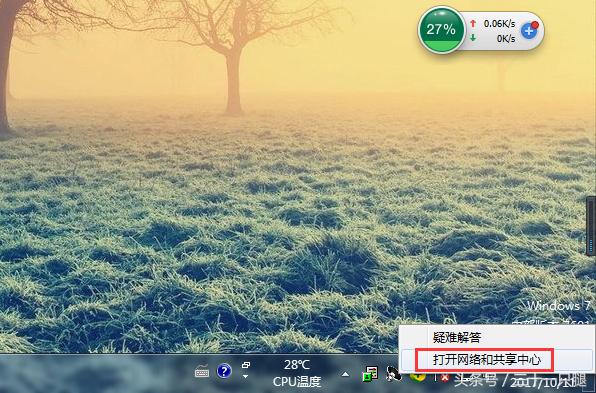
打开网络共享中心

注意看椭圆的网络类型,我这里是"公用网络"

所以这里点共用!并且设置如下


设置完了记得保存
第二步

选择你想共享的文件夹或者磁盘,我这里选的"动态图"

右击选属性

点共享

点红框

先点1,再点2

然后点加,最后点享

然后关闭所有,右击你要共享的文件夹又来到这一步,选高级共享

设置如图就完成啦!
是不是很简单啊!
,